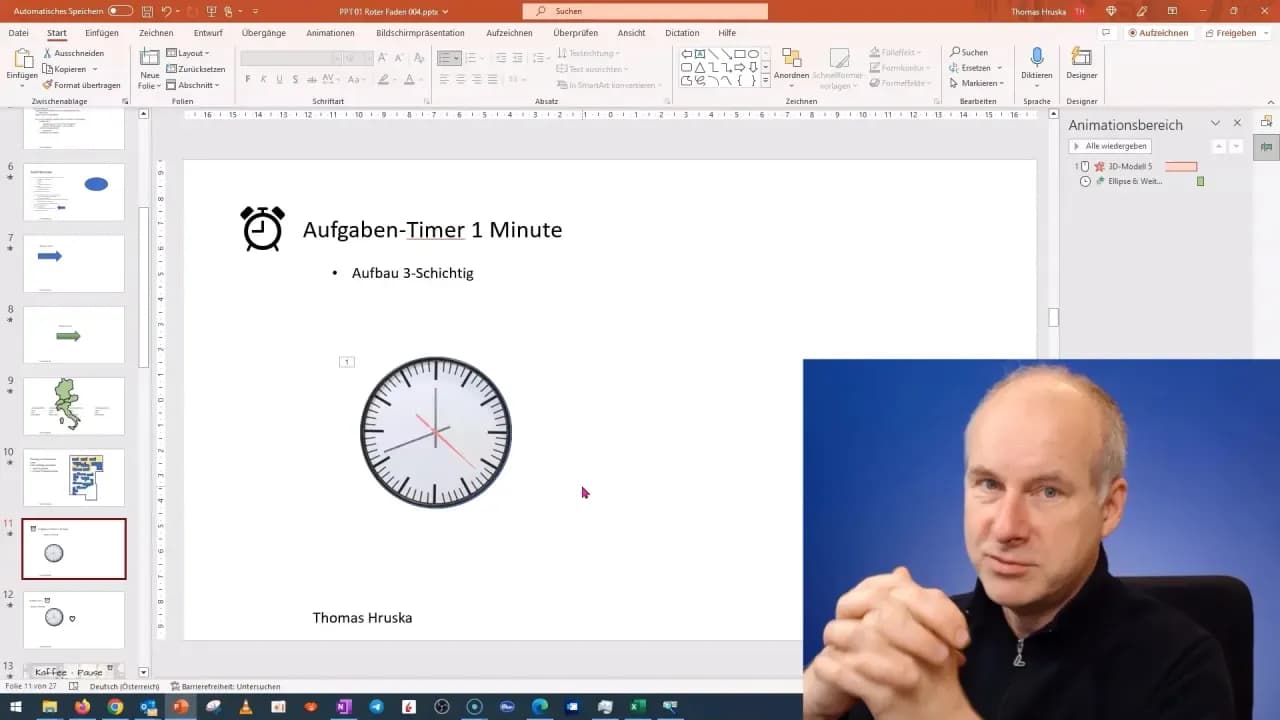PowerPoint to popularny program do tworzenia prezentacji, a najważniejszym elementem jest umiejętność uruchomienia pokazu slajdów. Pokaz slajdów można włączyć na kilka prostych sposobów. Niezależnie czy jesteś początkującym czy zaawansowanym użytkownikiem, uruchomienie prezentacji jest proste i intuicyjne.
Najważniejsze informacje:- Pokaz można uruchomić za pomocą klawisza F5
- Dostępne są różne tryby wyświetlania prezentacji
- Można ustawić automatyczne przejścia między slajdami
- Prezentację można dostosować do potrzeb poprzez dodatkowe opcje
- Istnieje możliwość zapętlenia pokazu dla prezentacji automatycznych
Szybkie uruchomienie prezentacji w PowerPoint
Program PowerPoint oferuje kilka prostych metod włączania pokazu slajdów. Każda z nich pozwala szybko uruchomić prezentację PowerPoint w zależności od preferencji użytkownika.
- Skrót klawiszowy F5 - najszybszy sposób na rozpoczęcie pokazu slajdów PowerPoint od pierwszego slajdu
- Przycisk "Pokaz slajdów" na wstążce - intuicyjny sposób na włączenie pokazu slajdów w PowerPoint
- Miniaturka na pasku stanu - wygodna opcja uruchomienia pokazu od bieżącego slajdu
Skróty klawiszowe do obsługi pokazu slajdów
Skróty klawiszowe znacząco przyspieszają obsługę prezentacji. To najwygodniejszy sposób kontrolowania pokazu slajdów w PowerPoint.
| F5 | Start od pierwszego slajdu |
| Shift + F5 | Start od bieżącego slajdu |
| ESC | Zakończenie pokazu |
| Spacja/Enter | Następny slajd |
| Backspace | Poprzedni slajd |
Gdzie znajdziesz przyciski do uruchomienia prezentacji
PowerPoint oferuje kilka miejsc, z których możesz uruchomić pokaz slajdów. Interfejs programu jest zaprojektowany tak, by zapewnić szybki dostęp do funkcji wyświetlania slajdów PowerPoint. Przyciski znajdują się w intuicyjnych lokalizacjach, co ułatwia rozpoczęcie prezentacji.
- Zakładka "Pokaz slajdów" na głównej wstążce
- Przycisk w lewym dolnym rogu okna programu
- Menu kontekstowe po kliknięciu prawym przyciskiem myszy
- Pasek szybkiego dostępu (po dostosowaniu)
Jak rozpocząć pokaz od wybranego slajdu
Start prezentacji od początku różni się od rozpoczęcia od bieżącego slajdu. Pierwszy sposób pokazuje całą prezentację, drugi pomija wcześniejsze slajdy.
Aby rozpocząć pokaz slajdów PowerPoint od wybranego miejsca, wybierz slajd na pasku miniatur i naciśnij Shift + F5. Możesz też użyć przycisku "Od bieżącego slajdu" w zakładce Pokaz slajdów.
Ustawienia pokazu slajdów przed prezentacją

PowerPoint pozwala dostosować sposób wyświetlania prezentacji. Możesz wybrać typ pokazu, ustawić czas przejść i dodać efekty. Program oferuje też specjalne opcje dla prezentacji publicznych i automatycznych.
Jak ustawić automatyczne przejścia między slajdami
Aby skonfigurować automatyczne przejścia, przejdź do zakładki "Przejścia". Zaznacz opcję "Po" i ustaw czas wyświetlania każdego slajdu. Zmiany możesz zastosować do wszystkich slajdów lub tylko wybranych. Warto przetestować ustawione czasy przed właściwą prezentacją.
Czas przejść można dostosować w zakresie od 1 sekundy do 59 minut i 59 sekund. Najlepiej dobrać go do ilości treści na slajdzie.
Zaawansowane opcje wyświetlania prezentacji
PowerPoint oferuje zaawansowane funkcje kontroli pokazu slajdów. Możesz wybrać różne tryby wyświetlania, dostosować narzędzia i opcje nawigacji. Program zapewnia też specjalne funkcje dla prezenterów.
| Standardowy | Pełnoekranowy pokaz dla publiczności |
| Prezentera | Widok z notatkami i podglądem następnego slajdu |
| Kiosk | Automatyczny pokaz w pętli |
Sterowanie pokazem slajdów podczas prezentacji
Podczas pokazu slajdów PowerPoint masz dostęp do wielu narzędzi kontroli. Możesz używać wskaźnika laserowego, zaznaczać elementy i rysować na slajdach. Program pozwala też na szybkie przechodzenie do dowolnego slajdu przez wpisanie jego numeru.
Do dyspozycji są również narzędzia do rysowania odręcznego i wbudowany wskaźnik laserowy (dostępny pod klawiszem CTRL).
Najważniejsze wskazówki do obsługi pokazu slajdów
Uruchomienie pokazu slajdów w PowerPoint jest proste i można to zrobić na kilka sposobów. Najszybszą metodą jest użycie klawisza F5, ale program oferuje też wygodne przyciski w interfejsie oraz możliwość rozpoczęcia od wybranego slajdu.
Prezentację można w pełni dostosować do swoich potrzeb poprzez ustawienia automatycznych przejść, wybór trybu wyświetlania czy wykorzystanie narzędzi do sterowania pokazem. Szczególnie przydatne są skróty klawiszowe, które znacząco usprawniają nawigację podczas prezentacji.
Dla profesjonalnych wystąpień warto skorzystać z trybu prezentera, który zapewnia dostęp do notatek i podglądu następnego slajdu. Pamiętaj, że odpowiednie przygotowanie ustawień przed rozpoczęciem pokazu jest kluczem do płynnej prezentacji.